Командний рядок — це зручний інструмент Windows 10, який можна використовувати для виконання різних команд або усунути неполадки на комп’ютері. Якщо CMD з’явиться, а потім негайно зникне, ми покажемо вам, як ви можете вирішити цю проблему.
Виправити, що з’являється та зникає командний рядок
Перевірте, чи справді ви виконуєте команду в CMD
Часто командний рядок раптово зникає, якщо ви запускаєте спеціальну команду CMD у вікні «Виконати». Наприклад, ти бігаєш ipconfig.exe.
Коли команда припиняє виконання, вікно командного рядка, у якому вона запущена, автоматично закривається. Не хвилюйтеся про це, у вашому інструменті CMD немає нічого поганого.
Виконуйте свої команди в окремому вікні командного рядка. Вікно не закриється після виконання команди.
Закрийте всі підозрілі програми та процеси
Якщо CMD зникає через кілька секунд, це означає, що інша програма може конфліктувати з ним.
Відкрийте Диспетчер завдань і натисніть на Процеси табл. Перевірте, чи не помітили ви незвичні програми чи процеси. Клацніть на них правою кнопкою миші та виберіть Завершити завдання.
Крім того, якщо ця проблема виникла невдовзі після того, як ви інсталювали нову програму на свій комп’ютер, вимкніть цю програму. Якщо це не важлива програма, видаліть її.
Скажіть CMD залишатися відкритим
Існує конкретна команда, яку ви можете запустити, щоб повідомити командному рядку залишатися відкритим.
Натисніть клавіші Windows + R, щоб відкрити вікно Виконати. Потім введіть cmd /k ipconfig /all команду та натисніть Enter.
Створіть ярлик CMD
Деякі користувачі змогли вирішити цю проблему, створивши спеціальний ярлик CMD.
- Клацніть правою кнопкою миші на робочому столі та виберіть Новий → Ярлик.
- Потім перегляньте свій комп’ютер і перейдіть до розташування командного рядка. Воно повинно бути під C:\windows\system32\cmd.
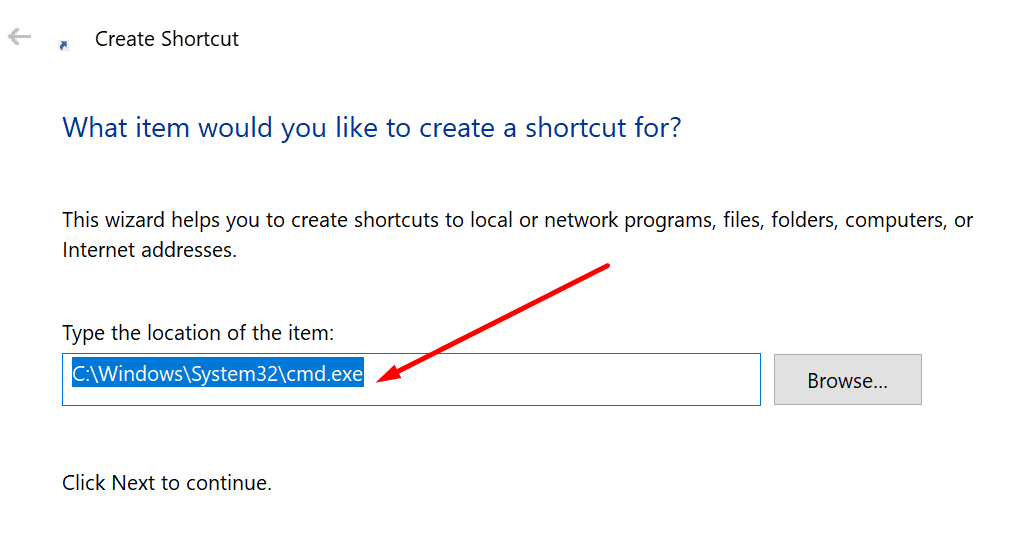
- Вдарити Далі і введіть назву для ярлика.
- Натисніть на Закінчити кнопку, щоб створити ярлик на робочому столі.
Вимкніть OfficeBackgroundTaskHandler
Якщо завдання OfficeBackgroundTaskHandler доступне на вашому комп’ютері, вимкніть його. Перевірте, чи зникла проблема з CMD.
- Введіть "планувальник завдань« на панелі пошуку Windows.
- Двічі клацніть на Планувальник завдань.
- Потім перейдіть до Microsoft → Офіс.
- Клацніть правою кнопкою миші OfficeBackgroundTaskHandlerРеєстрація і вимкніть завдання.
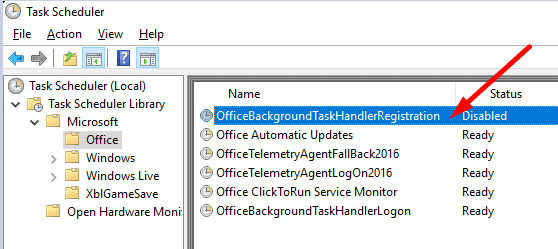
Оновіть свої драйвери
Відкрийте Диспетчер пристроїв і перевірте, чи є жовтий знак оклику біля ваших драйверів. Зверніть увагу на Драйвери мережевого адаптера. Переконайтеся, що вони актуальні.

Якщо ви все ще не можете використовувати командний рядок, оскільки інструмент постійно зникає, переключитися на PowerShell. Ви можете використовувати фреймворк для виконання будь-яких команд CMD.